
Vovich Antonovich
0
4313
1084
De fleste av oss bruker WhatsApp ganske ivrig og til og med det er en underdrivelse. Den Facebook-eide direktemeldingen er utvilsomt den mest brukte meldingsappen, men den bragden gjør ikke at selskapet blir lat. WhatsApp har lagt til nye funksjoner nå og da, og sørget for at konkurransen ikke får en sjanse til å spille innhente. Når du legger til nye funksjoner nå og da, betyr det at det er mange nye skjulte funksjoner og triks som venter på å bli låst opp. Vi har allerede listet opp en rekke gode WhatsApp-triks tidligere, men hvis du er en av de menneskene som vil bli oppdatert på de siste WhatsApp-triksene, her er 8 kule nye WhatsApp-triks for Android og iPhone:
1. Endre font i meldinger
WhatsApp har nylig lagt til muligheten for å sende tekstmeldinger i en annen skrift kjent som FixedSys. Skriften er en ganske gammel og ble brukt tilbake i den aller første iterasjonen av Windows i 1995. Du kan bruke skrifttypen i WhatsApp-samtalene dine for å fremheve en tekst. Hvis du ikke er klar over det, viser ikke WhatsApp deg hvordan du kan endre skrifter, men ikke bekymre deg, vi har ryggen.
For å endre skrifttypen på en melding, er alt du trenger å gjøre legg til tre tegn (alvorlig aksent) i begynnelsen og slutten av setningen eller ordet.
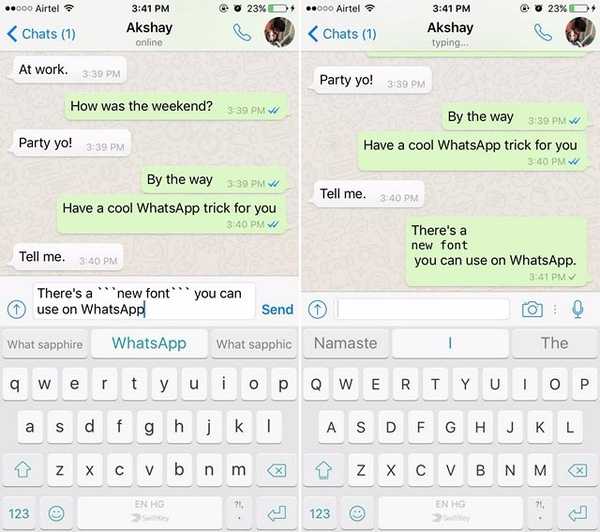
iPhone eiere kan finne den alvorlige aksentkarakteren etter trykk på å holde på apostrof, mens Android tastaturet har det i andre side av symboler. På Windows og macOS, du finner karakteren bare under Esc-tasten.
2. Bruk flere WhatsApp-kontoer
Vi forstår om du vil ha forskjellige WhatsApp-kontoer for arbeid og personlig bruk, men dessverre lar WhatsApp deg bare bruke en enkelt WhatsApp-konto. Imidlertid kan du bruke en tredjeparts-app kalt Parallel Space på Android som lar deg bruk to WhatsApp-kontoer på en enkelt enhet. Etter at du har installert Parallel Space, kan du bare bruke Clone apps-funksjonen til å kjøre to forekomster av WhatsApp. Du kan sjekke ut vårt detaljerte utseende på appen for mer informasjon.
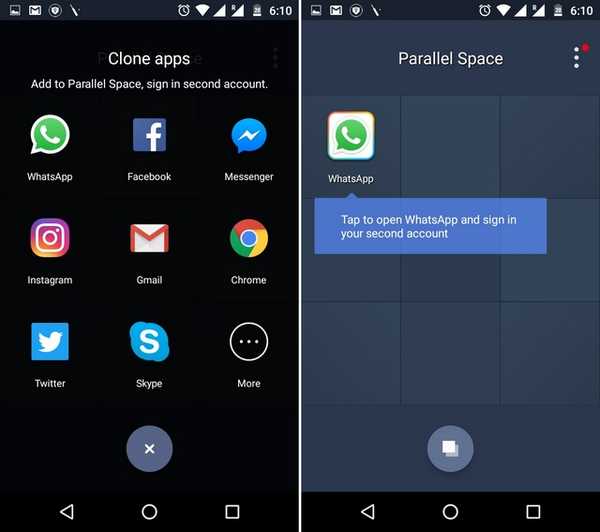
Du kan også bruke flere WhatsApp-kontoer på PCen din med Chrome-appen Alt-i-ett. Appen lar deg også bruke forskjellige forskjellige budbringere i et enkelt vindu. For å vite mer, bør du sjekke den detaljerte artikkelen vår om Chrome-appen.
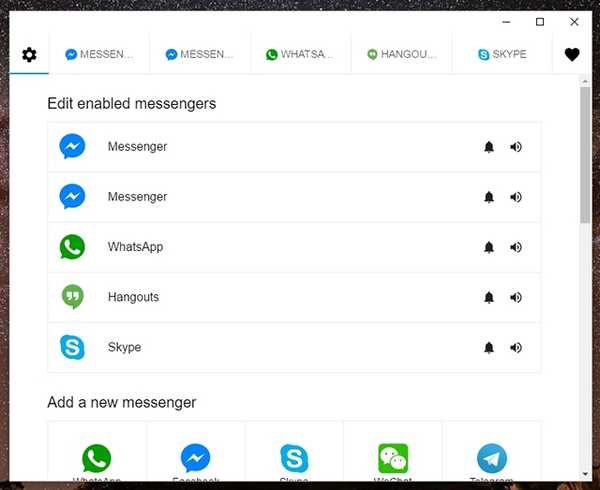
3. Les meldinger uten å sende lesekvitteringer (iPhone)
Funksjonen for lesekvitteringer er en velsignelse for noen, mens ikke så mye for andre. Så vi vil ikke klandre deg hvis du alltid har ønsket å lese meldinger uten å sende lesekvitteringer. På Android kan du se meldingene ved å utvide dem i varslingssenteret, men hvis du bruker en iPhone, har vi et mye bedre triks for deg. Når du mottar en melding på WhatsApp på din iPhone, kan du ganske enkelt bruk 3D Touch for å få en forhåndsvisning av meldingen og på denne måten får du lese meldingen mens avsenderen får ikke lesekvittering. Ganske enkelt, ikke sant?
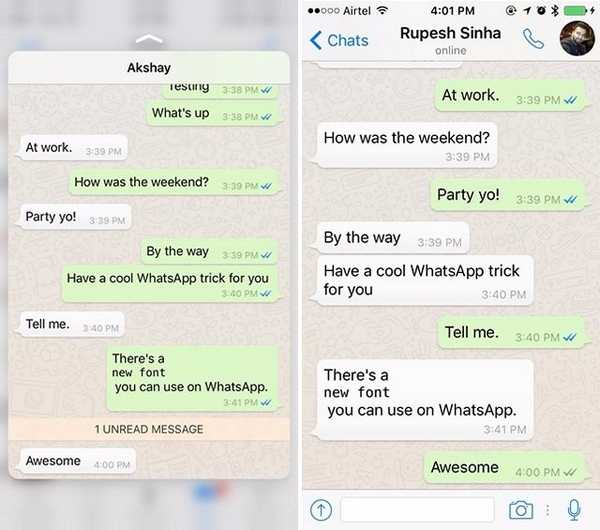
4. Legg inn en tidligere tekst i svaret ditt
Sjansen er at du allerede vet om denne kule nye WhatsApp-funksjonen, men hvis du ikke gjør det, er vi her for å hjelpe deg. WhatsApp lar deg nå legge inn en tidligere tekst i et svar. Dette bør være spesielt nyttig i gruppesamtaler, med tanke på at det til tider kan bli litt forvirrende når det gjelder hvem noen viser til. For å bruke det, kan du bare trykk hold på meldingen du vil sitere og traff “Svare”Alternativet. Skriv deretter inn svaret og send det, hvoretter du skal se den siterte teksten med et svar.
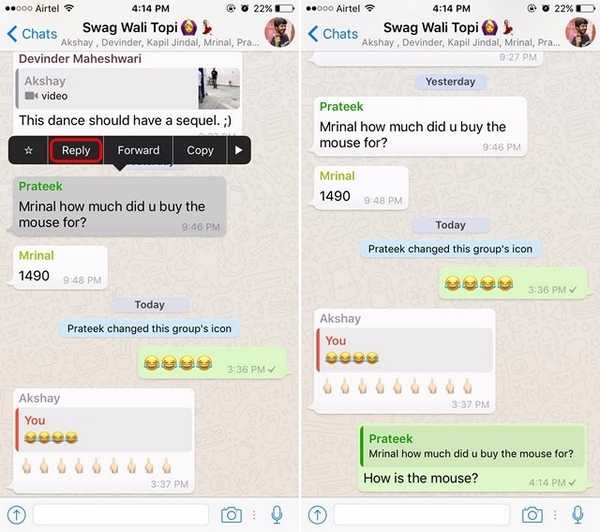
5. Blokker forhåndsvisning av varsel
Forhåndsvisningsvarsler fra WhatsApp på låseskjermen eller varslingssenteret kan være irriterende, med tanke på at alle som bruker telefonen lett kan få et glimt av dine private meldinger. På en iPhone, Du kan enkelt stoppe forhåndsvisningsvarsler ved å gå til WhatsApp-innstillinger-> Varsler og slå av “Vis forhåndsvisning”.
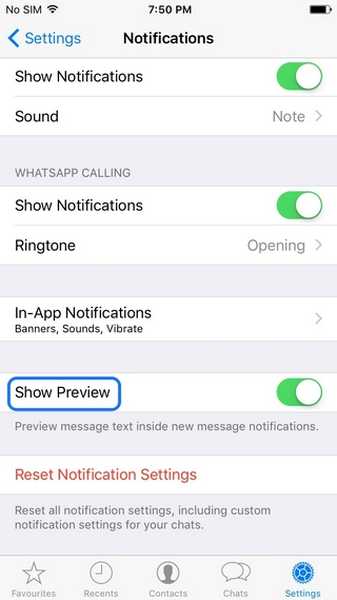
WhatsApp inkluderer ikke muligheten til å skjule forhåndsvisninger på Android, men du kan bruke OS 'innebygde varslingsbehandling for å skjule WhatsApps varslinger. Du kan ta turen til Android-innstillinger-> Apps-> WhatsApp-> Varsler og velg “Blokker alle“. Husk imidlertid at dette ikke fører til varsler fra WhatsApp på Android-smarttelefonen din.
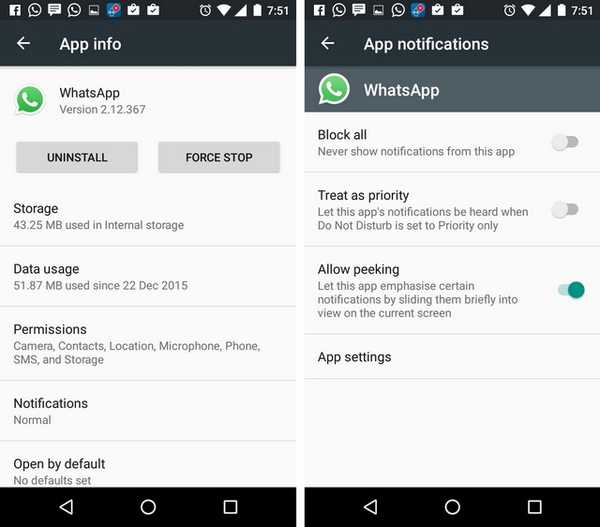
6. Del media til flere kontakter
I WhatsApps nåværende iterasjon, når du prøver å dele noe til messenger fra en ekstern kilde, kan du bare sende det til en enkelt kontakt eller gruppe. Det er i ferd med å endre seg, ettersom den nye WhatsApp-betaen lar deg gjøre del media eller annet innhold til flere grupper eller kontakter. Alt du trenger å gjøre er å trykke på delingsknappen hvor som helst og velge WhatsApp. Deretter vil du kunne velge flere kontakter eller grupper for å dele ting. Siden denne funksjonen er en del av betaen, kan vi forvente at den snart kommer til den stabile WhatsApp-versjonen.
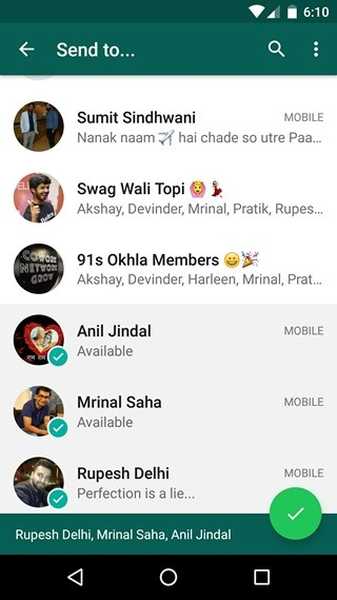
7. Finn hvem du snakker mest med (iPhone)
Hvis du har lurt på hvem du snakker med mest på WhatsApp, vel, iPhone-brukere har flaks. WhatsApp-appen på iPhone pakker seg i et skjult alternativ for å fortelle deg hvem du snakker med mest. Bare ta turen til WhatsApp-innstillinger-> Konto-> lagringsbruk og du vil se kontakter du deler flest meldinger og medier med. Nå, nå vet du hvem din beste venn er!
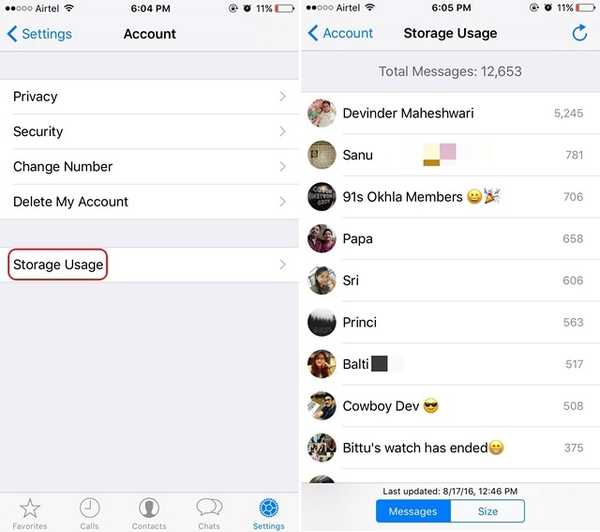
8. Formater tekst
WhatsApp begynte nylig å la deg formatere tekst til fet skrift, kursiv eller legge til en streik gjennom. Vel, ikke helt et triks eller en skjult funksjon, dette er noe mange fremdeles ikke vet om.
- Dristig: Legg til en * i begynnelsen og slutten av et ord eller en setning.
- Kursiv: Legg til en _ i begynnelsen og slutten av et ord eller en setning.
- Gjennom: Legg til en ~ i begynnelsen og slutten av et ord eller en setning du vil slå gjennom.

9. Sjekk hvem som har lest meldingen din i en gruppe
Hvis du er en del av en gruppe på WhatsApp og nettopp har lagt ut en viktig melding, vil du sjekke hvem som har lest meldingen etter en periode. Vel, heldigvis lar WhatsApp deg gjøre det. På en iPhone, alt du trenger å gjøre er venstre sveip på meldingen. På Android, du kan trykk på vent på meldingen og trykk deretter på “info" ikon. Når du er ferdig, vil du se hvem som har lest meldingen din, sammen med detaljer om når de leser den.
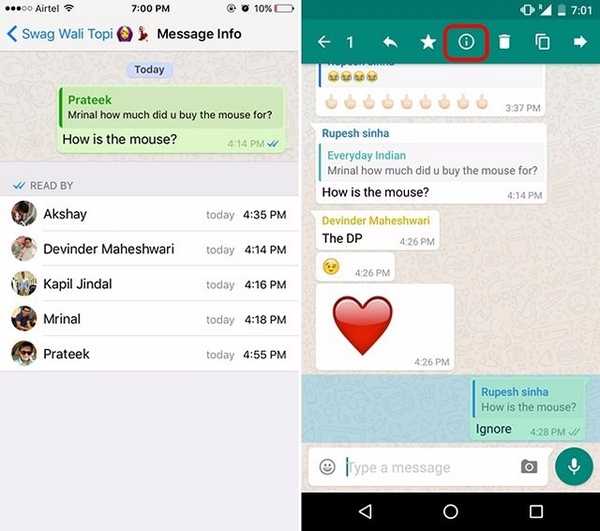
10. Fjern blokkeringen av deg fra noen konto
Dette er noe vi ikke vil anbefale å gjøre, men hvis du virkelig trenger å kontakte noen som har blokkert deg, er det en måte å fjerne blokkering av deg selv fra kontoen sin. Det er viktig å merke seg at trinnene for å fjerne blokkering vil føre til deg mister all kontoinformasjonen din inkludert chatter, sikkerhetskopier, bilder og annet. Hvis du er i orden med det, her er trinnene for å fjerne blokkering av deg selv:
- Først, gå over til WhatsApp-innstillinger-> Konto-> Slett kontoen min og skriv inn mobilnummeret ditt og trykk på “Slett kontoen min“.
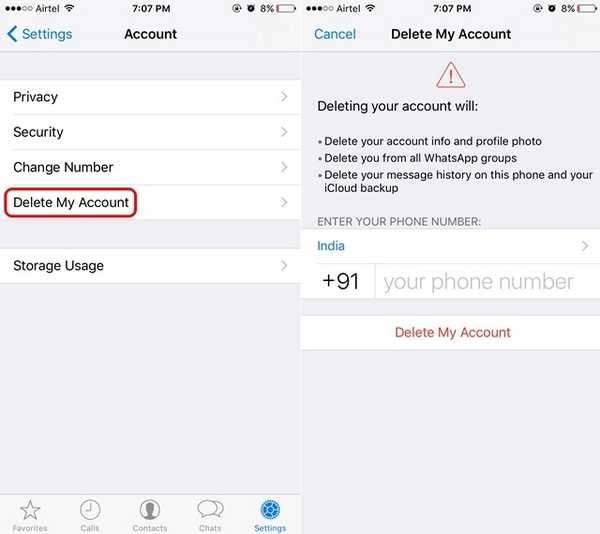
- Deretter, avinstaller WhatsApp fra enheten din. En gang gjort, omstart din Android-smarttelefon eller iPhone.
- Når enheten starter på nytt, installer WhatsApp på nytt fra App Store eller Google Play Store, skriv inn informasjonen din og begynn å bruke WhatsApp. WhatsApp-kontoen din vil da bli sperret fra alle kontoene som har blokkert deg.
SE OGSÅ: 6 Må ha Android-apper for WhatsApp-brukere
Som disse nye WhatsApp-triksene?
Bortsett fra disse triksene, bør WhatsApp introdusere GIF-støtte snart, så følg med. Annet enn det, er vi ganske sikre på at dette er de beste nye WhatsApp-triksene. Så prøvd dem ut ennå? Hvis ja, fortell oss hvordan du fant dem. Gi oss beskjed hvis du vet om et kult WhatsApp-triks vi gikk glipp av. Lyd av i kommentarfeltet nedenfor.















